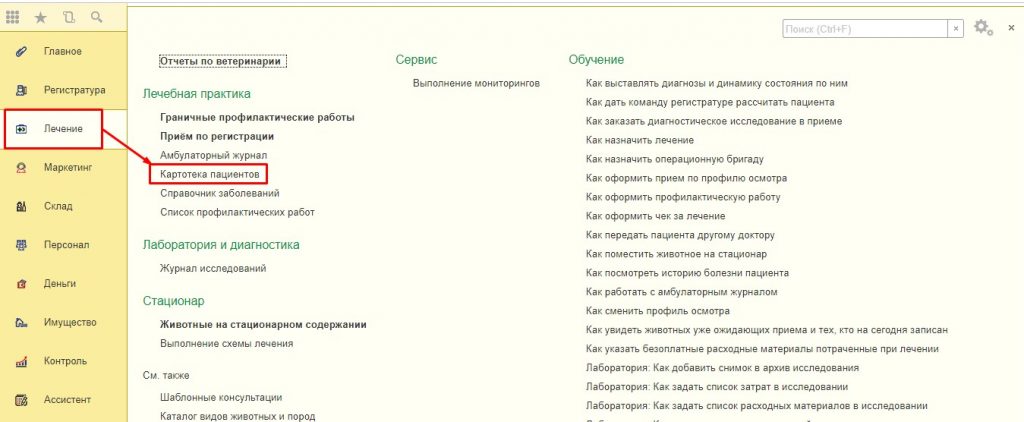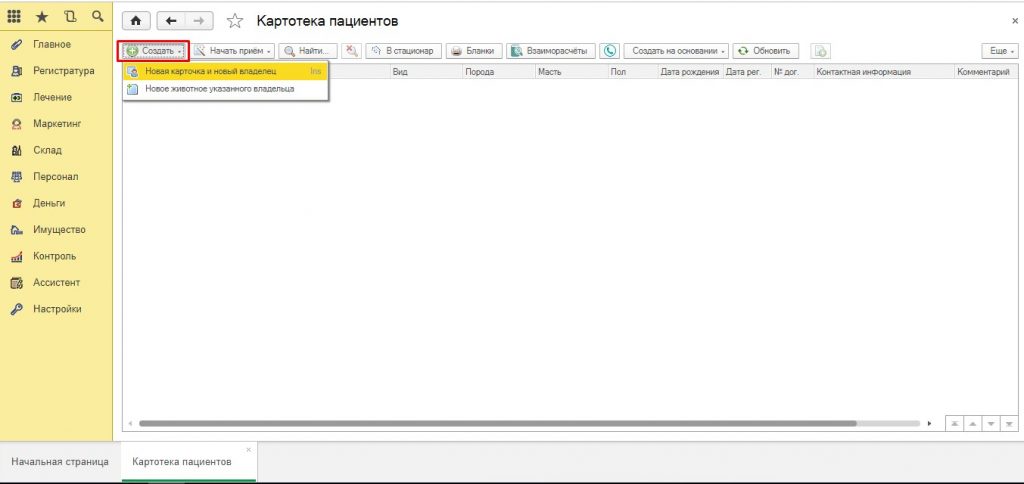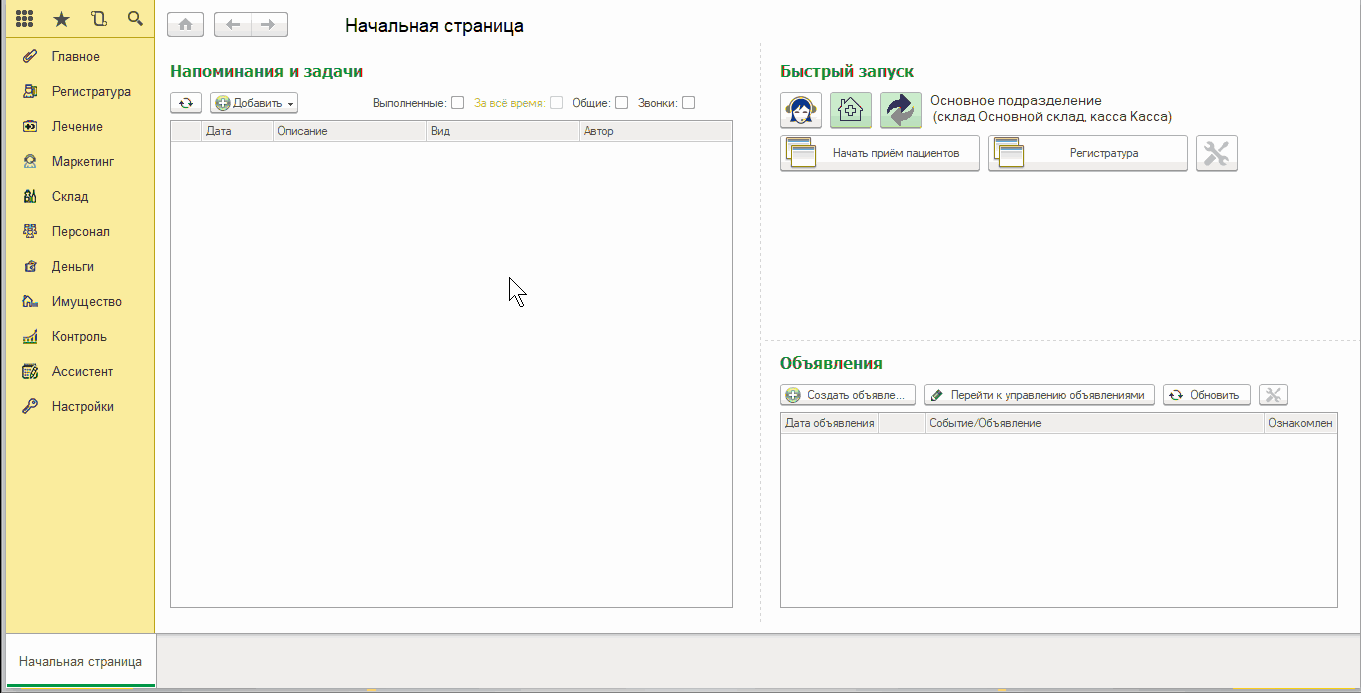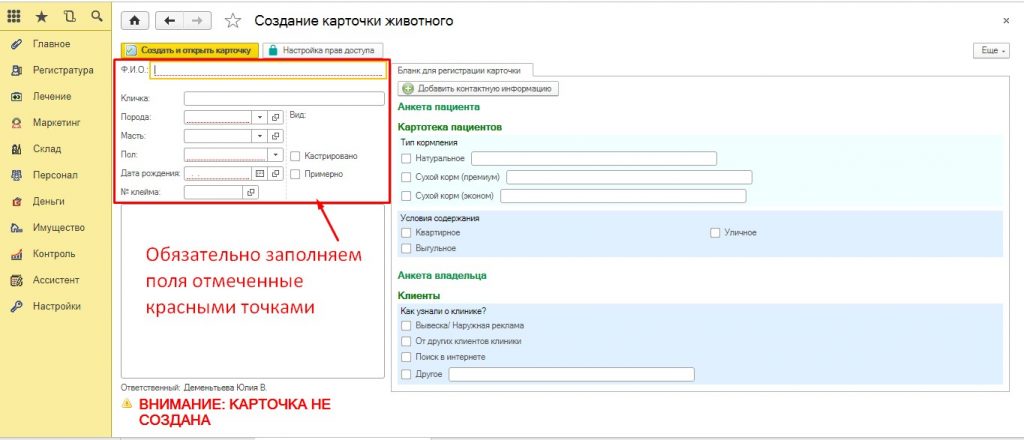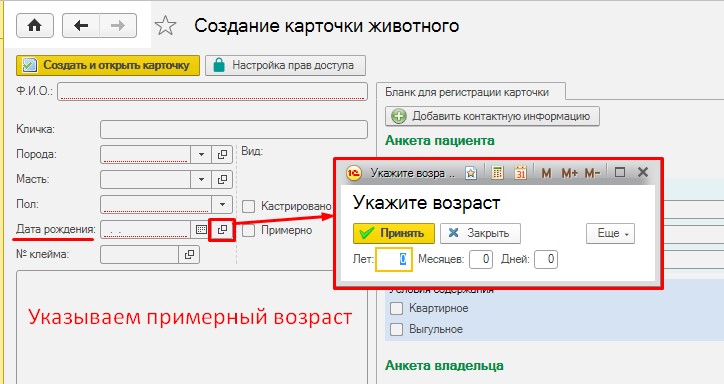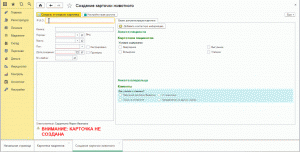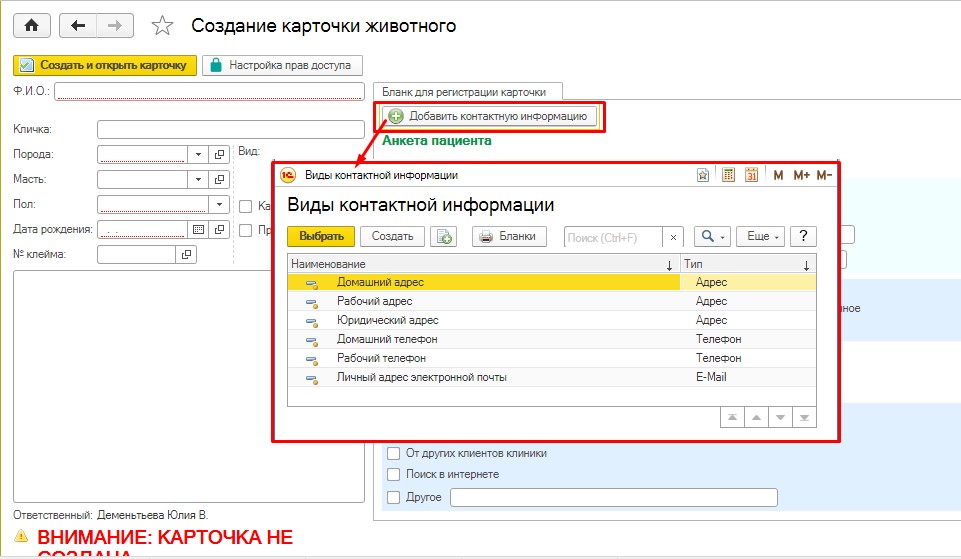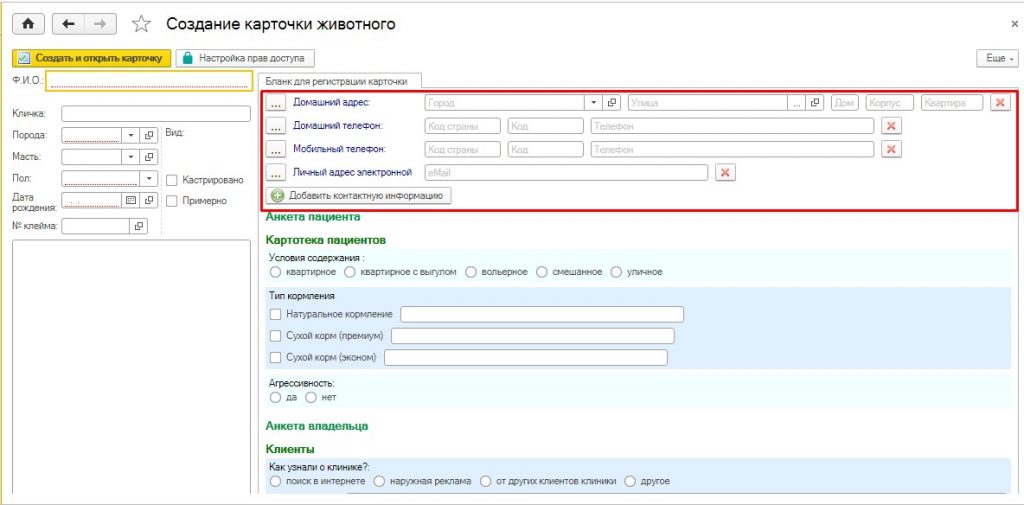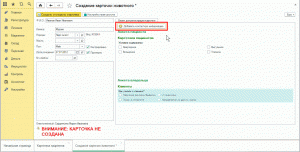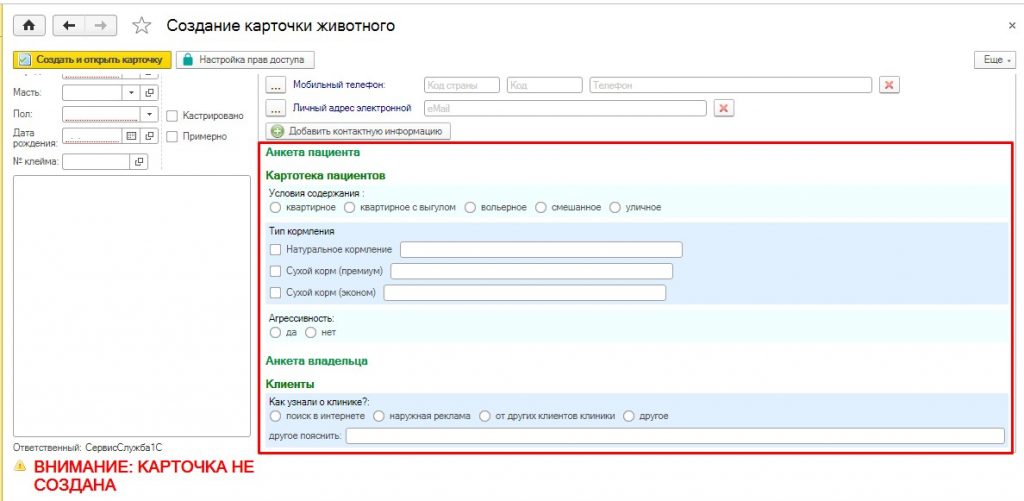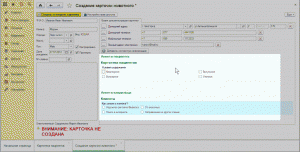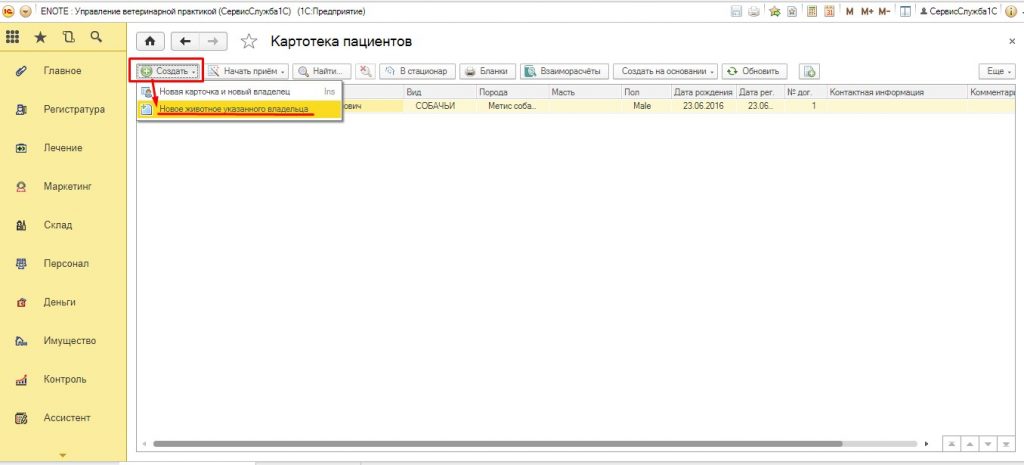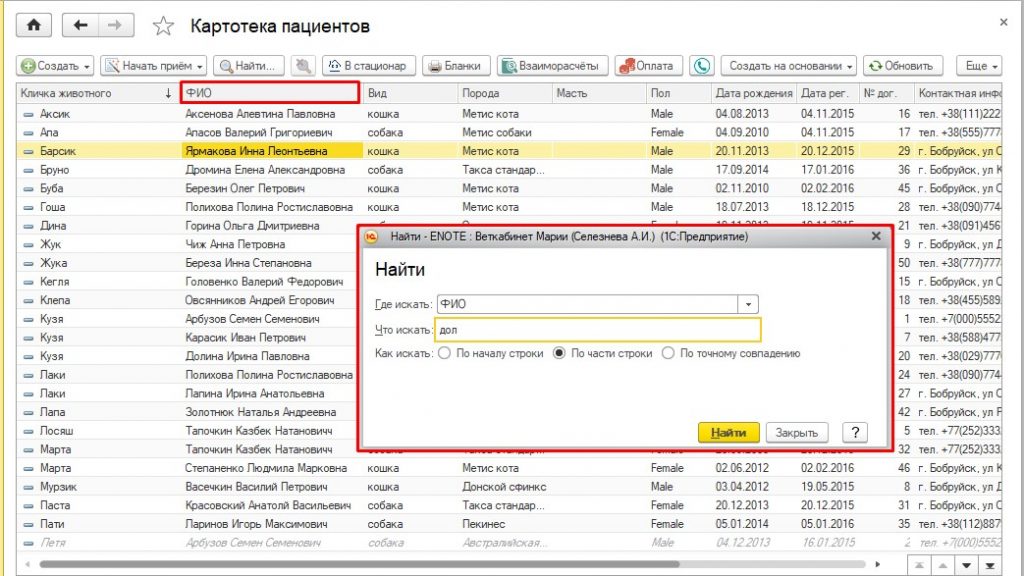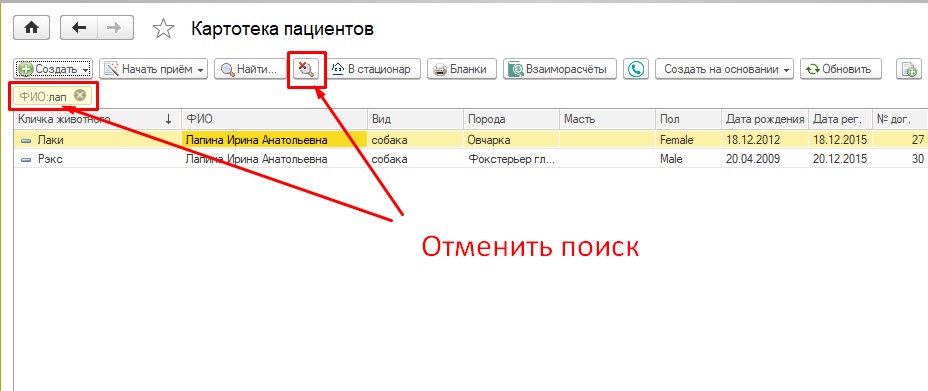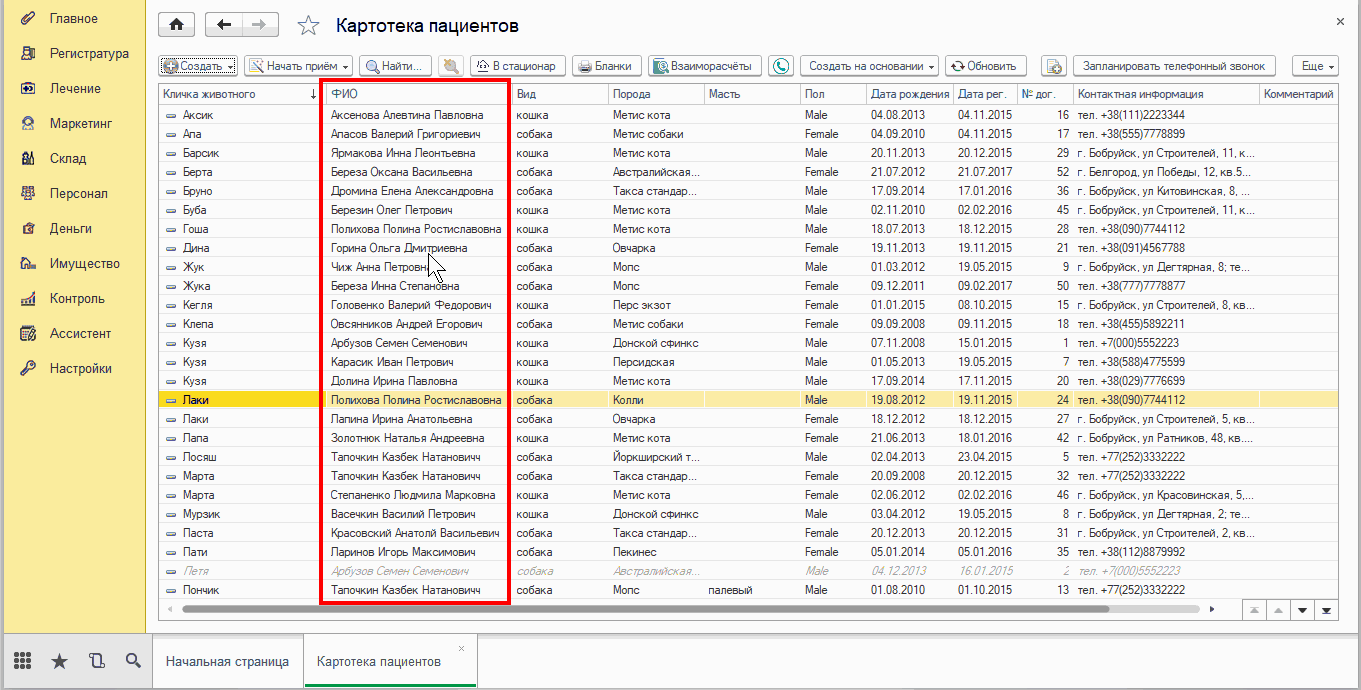Урок № 01. Карта пациента. Создание новой карты.
Оглавление
Карта создается для каждого пациента, когда он приходит в клинику впервые. Затем она хранится в Картотеке, где ее легко найти встроенным поиском: по кличке животного, фамилии хозяина, части контактных данных, при каждом следующем посещении клиентом ветеринарной клиники.
Чтобы увеличить рисунок или просмотреть видео — кликните по миниатюре картинки
Заходим в картотеку и создаем первую карту.
Открываем раздел «Лечение» — выбираем в меню «Картотека пациентов».
Когда Вы открываете картотеку впервые — она пустая. Чтобы создать первую карту пациента нажмите кнопку «Создать» и выберите в меню «Новая карта и новый владелец»
- Видеопример входа в картотеку и создания первой карты:
Заполняем карту обязательной информацией.
При создании в карту вносится вся важная информация о пациенте и ФИО хозяина. Те поля, которые отмечены красным (как показано на картинке) обязательны к заполнению.
Справочник видов и пород уже загружен в вашу базу. Чтобы выбрать породу животного станьте в поле «Порода» и начинайте вводить название породы с клавиатуры — программа подберет породу из справочника по совпадению первых букв в названии (обычно достаточно 3-5 букв). Вид животного подтягивается автоматически в соответствии с выбранной породой.
Возраст животного указывается:
- точно (введя дату рождения из паспорта);
- приблизительно (указав примерный возраст).
- Видеопример заполнения карты обязательной информацией:
Добавляем контактные данные.
Добавляем контактные данные клиента. Рекомендуем выбрать именно те контактные данные, которые нужны Вам для работы с клиентом. Помните, что СМС рассылка осуществляется на мобильные номера, а для имейл отправки сообщений в карте должен быть указан контактный электронный адрес хозяина.
Каждое поле заполняется соответственно виду контактных данных. Город и улица выбираются из справочника — используйте автоматический подбор по первым буквам названия. Обратите внимание, что при заполнении телефона отдельно вписываются код страны, код города/оператора и сам номер.
- Видеопример добавления в карту контактных данных и корректного заполнения полей:
Анкета клиента и пациента.
Анкета — это дополнительные вопросы, которые помогут составить более полную картину об условиях содержания пациента и получить полезную информацию о клиенте. Анкета клиента и Анкета пациента заполняются со слов владельца — отмечаются галочками соответствующие поля, где нужно раскрыть ответ — вписывается текст. Ответы хранятся в карте пациента и доступны для анализа при помощи специальных отчетов.
Каждая клиника при необходимости может разработать собственные анкеты с учетом своих особенностей.
- Видеопример заполнения анкеты и сохранения карты:
Если у хозяина несколько животных — создаем карту для каждого.
Если у Хозяина несколько животных, то каждое из них, при обращении в клинику, должно иметь персональную карту, где будет указан общий хозяин. Для создания карты в таком случае становимся на фамилию хозяина в картотеке и нажимаем кнопку «Новое животное указанного владельца».
При создании карты нового животного, для уже внесенного в базу владельца, указываются только данные о животном. Информация о владельце подтягивается автоматически.
- Видеопример создаем карту нового животного указанного владельца:
Если уже создано больше 10 карт — используйте поиск!
Рекомендуется каждый раз перед созданием карты использовать поиск, если в картотеке уже создано более 10 карт пациентов, во избежании создания дублей карт. У каждого пациента должна быть только одна карта.
Для легкого поиска владельца станьте на любую фамилию в картотеке и начните набирать с клавиатуры первые буквы фамилии — поиск включается автоматически достаточно набрать 3-5 первых букв слова. Нажмите на клавиатуре «Enter» или кликните в слово «Найти» для подтверждения поиска.
Аналогично производится поиск по любой колонке — кличке животного в колонке с кличками, по последним трем цифрам мобильного телефона в колонке с контактными данными и т.п.
- Видеопример поиска карты по кличке животного:
- Видеопример поиска карты по фамилии владельца:
Практическое задание
- Начните переносить в электронную картотеку бумажные карточки пациентов. При создании новых карт не забывайте пользоваться поиском.
- После создания 20-30 карт попробуйте разные типа поиска по картотеке- по кличке животного, по фио хозяина и т.д.